10 Начини за увеличаване на скоростта на AutoCAD
Безплатни уебинари за дизайнери!
Днес нека да поговорим за съветите, които ще ви помогнат да се увеличи скоростта на работа в AutoCAD. С помощта на тези съвети, вие не само ще ускори работата си, но не се изпълнява типичната грешка, която много дизайнери, когато работят в AutoCAD.
Съвети за оптимизация са много, но могат да бъдат идентифицирани 10 ключ:
1. Работа в слоеве.
2. Използвайте шаблона (по образец).
3. цвят, тип линия и теглото - слой (BYLAYER).
4. Работа в модела и върху листовете.
5. Използвайте блокове.
6. Създаване на библиотека от собствените си тела.
8. Draw в пълен размер.
9. работно пространство цвят.
10. Работа, по-скоро с клавиатура.
Сега ще научите повече подробности за тези варианти.
1. Работа в слоеве.
Направете го на система за именуване на слоя: ясен име слой, който ще се характеризират с този слой и е носител на информация за него (чрез префикса да добавите допълнителна информация, например, дебелина).
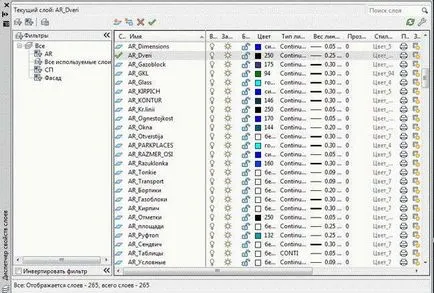
По този начин, вие ще създадете за себе си стандарт, който в крайна сметка да свикна с него и да го направи толкова лесно да се работи.
2. Използвайте шаблона (по образец).
Когато създавате нов чертеж с помощта на шаблоните (шаблони). Създаване на себе си шаблони, които ще бъдат вашите слоеве стилове в текст стилове за размери, стилове, таблици, стилове за Многоредовите, рамки и плочи и т.н. Накратко, как да го направите: .. Създаване на нов файл, добавяне на слоеве стилове и текстови размери, и т.н. - .. запишете файла с разширение * .dwt. Сега, когато ние създаваме нов чертеж - изберете шаблон.
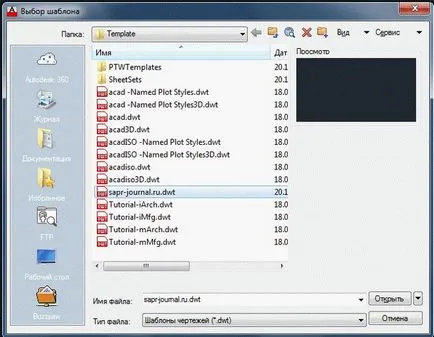
Чрез създаването на шаблон - бързо можете да създадете чертеж с помощта на техните настройки по подразбиране, към който са свикнали. След всичко, което е излишно (слоеве, стилове и така нататък. П.) се отстранява с помощта на почистване рисунка, _PURGE команда.
3. цвят, тип линия и теглото - слой (BYLAYER).
Следвайте чертежи, винаги се опитвам да парцел обекти и примитиви в слоеве с помощта на цвят, тип линия и теглото на слоя (BYLAYER).
Това ще позволи без затруднения редактиране всички обекти за конкретен слой, промяна само на слоя имота.
4. Работа в модела и върху листовете.
Работа в модела, както и използването на хартия за печат рисунки. Всички рамки с печати трябва да се поставят върху чаршафите, тъй като това ускорява информационните листове и печат AutoCAD не забавя работата.
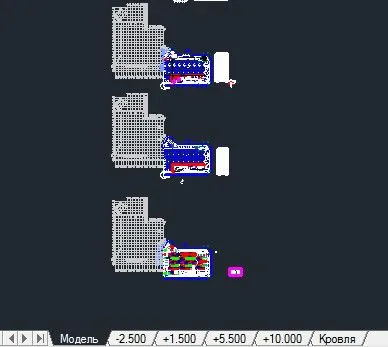
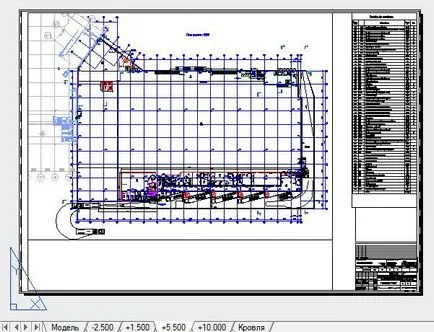
Print се препоръчва да се използва свързващо вещество, което ще спести време по-горе.
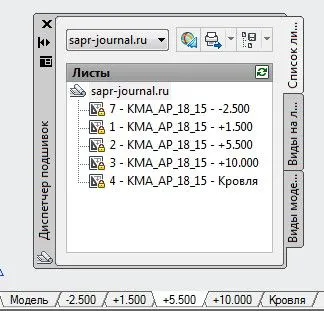
Само едно докосване на мечки, можете да отпечатате всички листа наведнъж.

5. Използвайте блокове.
Ако цифрата трябва да копирате обект или детайл изготвянето на няколко пъти, да създадете блок.

Можете да отговорите, че за това има функция за копиране, но ако това ще бъде необходимо да се правят промени - единица за тази цел ще бъде най-добрият вариант.
6. Създаване на библиотека от собствените си тела.
Дръжте блокове (екипа Wblock) и да се създаде библиотека от тях. Можете да направите себе си една добра основа, която винаги ще бъде под ръка.
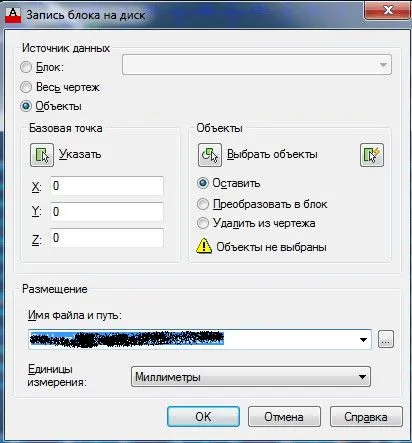
които ги пускат на палитра от инструменти - ще можете да вмъкнете блок в чертежа по всяко време. Когато създадете блокове - опитайте се да им дам правилното име, а след това да се без затруднения намери правилната единица.
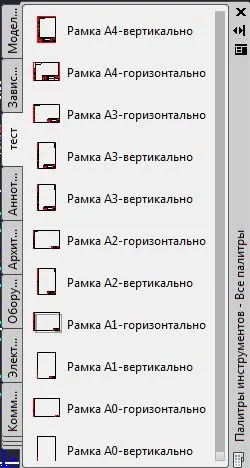
В определянето на AutoCAD достави период, за да се запази автоматично рисунка най-малко 10-15 минути. Тя е тази опция в Настройки - отворени / спаси.

Обратно към оригиналната ума, което е при откриването на чертежа, че винаги има време, но ако е налице неизпълнение на чертежа и няма да бъде спасен - ще трябва да се направи отново.
8. Draw в пълен размер.
Начертайте обекти в пълен размер. И ако това е необходимо да се промени скалата - излагайте необходимо през илюминаторите на листовете. Това ще ускори работата си и да не се налага да превежда всеки път, когато размерите според избрания мащаб.
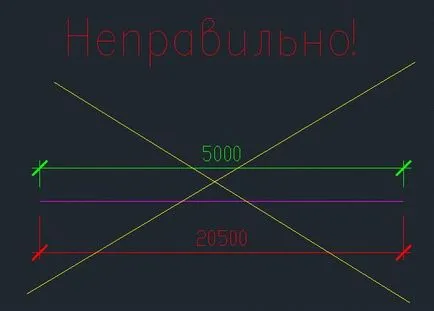
9. работно пространство цвят.
Използвайте черен цвят работно пространство, това ще позволи на по-малко претоварвам очите ви. Ще бъде по-малко уморен.
За да промените цвета, отидете в Настройки - дисплей - Цветове и изберете цвят работно място.
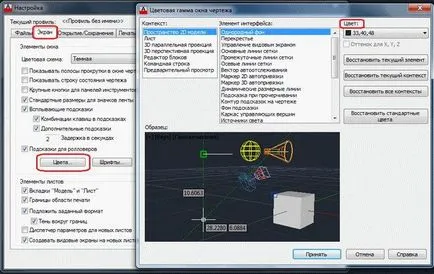
10. Работа, по-скоро с клавиатура.
Опитайте се да се работи повече с клавиатурата вместо в менюто. С течение на времето, ще свикне и ще работи по-бързо.
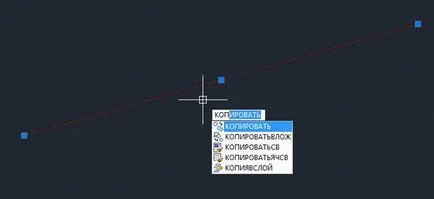
Не е необходимо панели и да се увеличи работното пространство (няма да бъде разсейващо и пречи на допълнителни панели и прозорци), от своя страна, ще премахнете от екрана.
Тези съвети не са правила и да ги използват или не - изберете само за вас. Надявам се, че много от съветите, ще бъде полезна за вас, и вие ще ги използвате в работата си.
обсъждам